- Outeur Abigail Brown [email protected].
- Public 2023-12-17 06:37.
- Laas verander 2025-01-24 12:01.
Wanneer jy sopas 'n nuwe draadlose roeteerder gekry het, is dit aanloklik om dit aan te sluit en nie meer daaraan te dink nie. Dit is egter belangrik om in die draadlose router-sekuriteitinstellings te delf en dit aan te pas vir die beste beskerming. Op hierdie manier weet jy jou Wi-Fi en netwerk is veilig teen enige moontlike aanvalle of inbraakpogings.
Daar is baie verskillende maniere om jou netwerk veilig te hou, so ons het 'n paar van die belangrikste wenke saamgevat oor hoe om wifi te beveilig en hoe om jou router veilig en veilig te hou.
Die meeste roeteerderinstellings word verkry deur jou webblaaier te gebruik om na die roeteerder-IP-adres te gaan en aan te meld. As jy dit nog nie voorheen gedoen het nie, is elke roeteerder min of meer dieselfde om toegang te verkry.
Stel 'n veilige wagwoord op
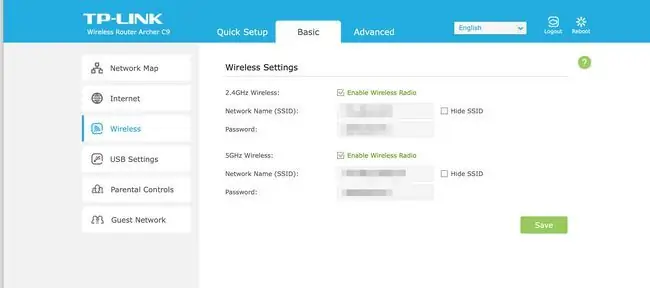
Roeteerders kom gewoonlik met 'n verstek adminnaam en wagwoord. Die admin-naam is geneig om iets baie voor die hand liggend te wees soos admin met sommige routervervaardigers soos NETGEAR wat standaard standaardwagwoorde soos wagwoord gebruik om die opstelling makliker te maak. Ander vervaardigers kan individuele wagwoorde aanbied wat aan die onderkant van die roeteerder geskryf is.
Dit is verstandig om albei verstekinstellings so gou moontlik te verander. Om weg te stuur van die verstek administrateurnaam maak 'n kuberkraker se werk moeiliker en soms kan verstekwagwoordlyste aanlyn uitgelek word. Verander daardie verstekwagwoord na iets wat 'n sterk wagwoord is. Volg riglyne om 'n sterk wagwoord te vorm en hou daarby.
Verander jou netwerknaam/SSID
Die SSID of naam op jou netwerkroeteerder is 'n manier waarop dit homself identifiseer sodat jy weet waarna jy soek wanneer jy aan 'n nuwe netwerk koppel. Dit is nuttig om die naam van jou netwerkroeteerder daarvan te verander sodra jy jou roeteerder kry om 'n paar verskillende redes.
Vir een ding is dit makliker vir jou om te herken wat jou router is en wat jou buurman s'n is. Daarbenewens gebruik baie roeteerdervervaardigers 'n gestandaardiseerde lys name, sodat 'n hacker dikwels baie oor jou roeteerder kan leer net uit die SSID-naam wat dit aan almal uitstuur.
Die verandering van die naam verminder hierdie risiko, plus dit wys vir die kuberkraker dat jy weet hoe om jou netwerk te beveilig, wat hulle moontlik laat beweeg om na 'n makliker teiken te soek.
Versteek jou netwerk
Terwyl jy jou SSID/netwerknaam verander, versteek dit ook vir die publiek. Kuberkrakers kan nie aansluit by 'n netwerk wat hulle nie eers weet bestaan nie. Alle draadlose routers het 'n instelling wat jou in staat stel om jou router in 'ste alth mode' te plaas. Sodra jy al jou toestelle op die netwerk opgestel het, kies om die roeteerder in instellings te 'versteek' sodat niemand dit kan sien totdat jy dit weer aanskakel nie.
As jy gereeld nuwe toestelle het wat aan jou draadlose roeteerder gekoppel moet word, kan dit ongerieflik wees, maar dit is 'n nuttige sekuriteitsmaatreël.
Aktiveer die brandmuur
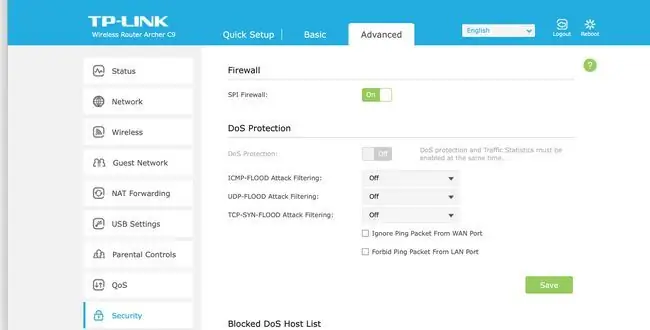
Die meeste draadlose roeteerders het 'n ingeboude firewall wat gebruik kan word om te help om kuberkrakers uit jou netwerk te hou. Hulle moet egter dikwels eers geaktiveer word. Dit is gewoonlik 'n redelik eenvoudige proses om in jou router-instellings te duik, op soek na 'n afdeling genaamd Firewall en 'n blokkie langsaan te merk. Dit kan egter 'n groot verskil aan die veiligheid van jou data maak.
As jou router ook DDoS-beskerming het, aktiveer dit vir ekstra sekuriteit.
Skakel draadlose netwerkkodering aan
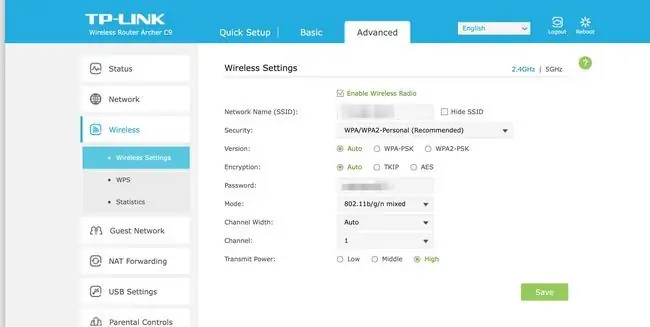
Enkripsie is een van die sleutelmaniere waarop jy jou draadlose roeteerder kan beskerm en beveilig. Om 'n wagwoord by te voeg, is slegs nuttig mits jy die regte enkripsietipe op jou toestel geaktiveer het. Die meeste roeteerders het verskeie vorme van enkripsie beskikbaar, wat vir die gewone gebruiker verbysterend kan lyk.
Die sleutel hier is om oor die algemeen die nuutste vorm van enkripsie-WPA2 te gebruik. Dit is nie moeilik om op jou router na oor te skakel as jy weet hoe nie. Gewoonlik is die instelling 'n kwessie daarvan om enkripsie-instellings te vind en op die WPA2-blokkie langsaan te klik.
Dateer jou routersagteware op
Soos enige stuk sagteware of hardeware, moet 'n draadlose roeteerder gereeld opgedateer word. Dit bevat 'n vorm van sagteware wat in sy hardeware ingebed is, bekend as firmware. Om die beste instellings en die sterkste sekuriteit te kry, moet jy dit kort-kort opdateer.
Die meeste routers vereis eenvoudig dat jy aanmeld en dan die Update-opsie op hul instellingsskerm soek om dit te doen. Moenie verwag om die roeteerder te kan gebruik terwyl dit besig is om op te dateer nie.
Aktiveer MAC-adresfiltrering
Baie routers bied 'n kenmerk genaamd MAC-adresfiltrering. Eenvoudig gestel, dit is soos 'n uitnodigingslys. As die toestel nie daar gelys is nie, sal die router dit nie toelaat om die netwerk te gebruik nie. As jy weet jou roeteerder gaan net dieselfde handjievol toestelle gebruik, kan jy spesifieke toestelle en hul MAC-adres by die lys voeg, om te verseker niks anders sal toegang tot jou netwerk kan kry nie.
Dit is 'n effens moeiliker ding om op te stel as ander instellings, aangesien jy dit op 'n individuele basis moet doen, maar as jy regtig bekommerd is oor sekuriteit en veiligheid, is dit 'n oor die algemeen hoogs effektiewe metode.
Deaktiveer afstandadministrasie
Die meerderheid routers is so opgestel dat jy toegang tot hulle kan kry oor Wi-Fi. Dit is 'n geriefsfunksie wat jou die moeite spaar om via 'n Ethernet-kabel te koppel, maar dit beteken dat hackers ook aan jou router kan koppel (of ten minste probeer). Skakel die admin via draadlose funksie af en jy sal slegs toegang tot die roeteerderinstellings kan kry deur dit direk by jou skootrekenaar of rekenaar in te koppel.






